VPN是什麼? VPN虛擬私人網路的優缺點

VPN是什麼? VPN有哪些優缺點?接下來,我們和WebTech360一起探討VPN的定義,以及如何在工作中套用這種模式和系統。
循環引用可能非常棘手,這就是為什麼知道如何找到它們很重要的原因。Excel 有一個內置機制,可以檢測循環引用並阻止計算進入無限循環。您只需要知道如何啟用和使用此功能即可。

在本文中,我們將向您展示如何在 Excel 中查找循環引用。此外,我們將首先解釋循環引用到底是什麼,以及為什麼要避免使用它們。
如何在 Microsoft Excel 中查找循環引用
當您嘗試在 Excel 工作簿中輸入公式並遇到某種問題時,您可能正在處理循環引用。當公式試圖使用它自己的值進行計算時,就會發生這種情況。此時,Excel 會向您發送一條警告信息:
“有一個或多個循環引用,其中一個公式直接或間接地引用它自己的單元格。這可能會導致他們計算錯誤。”
由於無限循環可能會永遠持續下去或在找到正確答案之前退出,因此最好遠離 Excel 中的循環引用。不僅如此,循環引用還會在很大程度上減慢工作簿中的整個計算過程。然而,在大多數情況下,循環引用的最大問題是識別它們。
循環引用分為三種類型:無意的、有意的和隱藏的。大多數循環引用都是無意的,因為需要熟練使用 Excel 的人來創建有意的循環引用。最後,我們隱藏了循環引用。雖然意外的循環引用很容易找到,但 Excel 並不總能檢測到隱藏的循環引用,因此您必須使用其他方法。
當彈出警告消息時,您可以單擊“確定”或“幫助”按鈕。後者只會為您提供有關循環引用的更多信息,而不會指出它們在您的工作簿中的位置。另一方面,如果您選擇“確定”或只是關閉消息,您將在最後一個單元格中找到最後計算的值或零。同樣重要的是要注意,此通知不會總是出現。例如,如果您有意或無意地不斷創建更多的循環引用,Excel 將停止就此事通知您。
極少數情況下,包含一個循環引用的公式可以在自計算機制運行之前完成。在這種情況下,結果只會顯示最後一個成功的值。換句話說,循環引用會使系統無響應。這就是為什麼識別它是最重要的一步。
為了修復 Excel 中的循環引用錯誤,您需要先找到它。請按照以下步驟了解它是如何完成的:
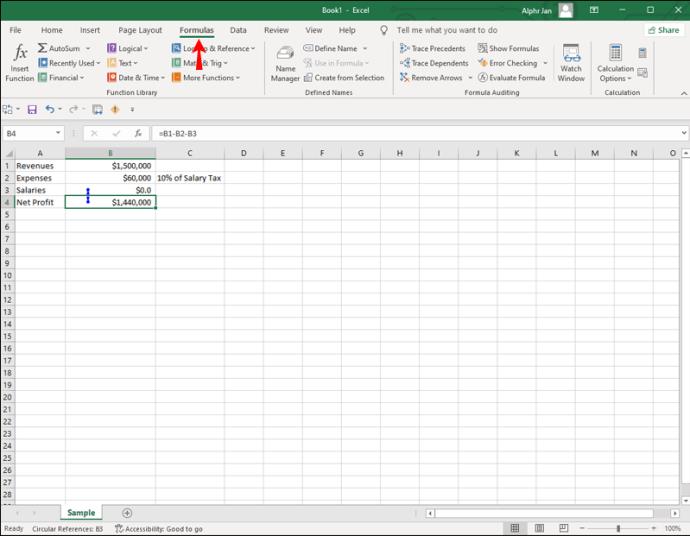
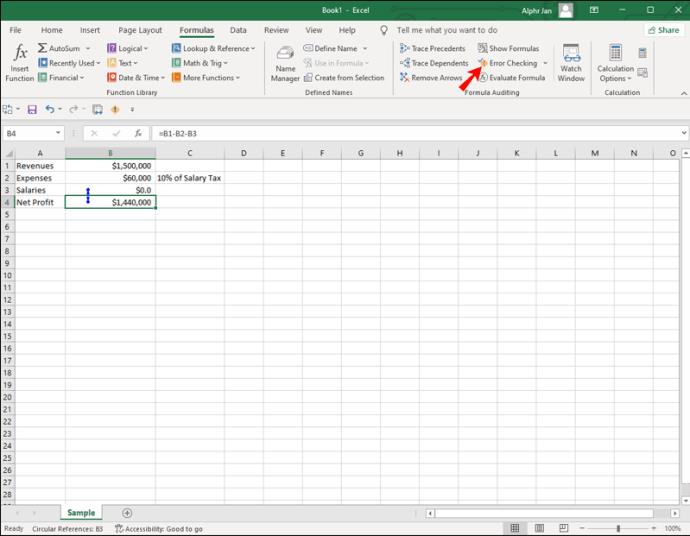
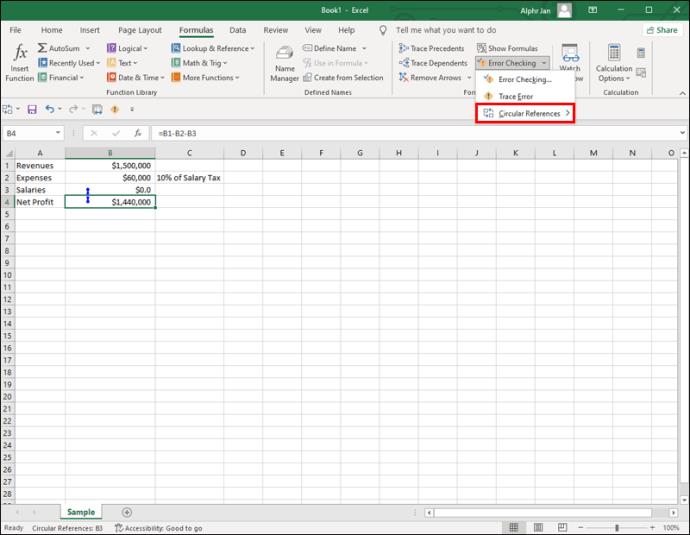
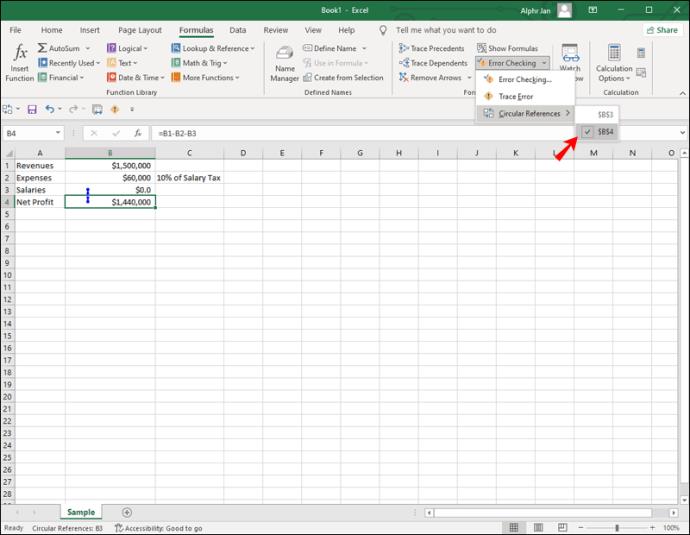
當您單擊包含循環引用的單元格時,它也會顯示在工作表底部的地址欄中。
如果您需要有關循環引用的更多幫助,有兩個工具可以幫助您——跟踪先例和跟踪從屬。第一個工具,跟踪先例,在 Excel 工作簿中顯示藍線,告訴您哪些單元格影響您單擊的單元格。另一方面,Trace dependents 做相反的事情。他們跟踪線條以向您顯示哪些單元格受到您單擊的單元格的影響。這兩個功能可幫助您找到 Excel 無法檢測到的循環引用。請記住,這些跟踪器不會向您顯示循環引用的確切位置,只是幫助您更快找到它的線索。
如果要啟用跟踪先例和跟踪依賴項,請按照以下步驟操作:
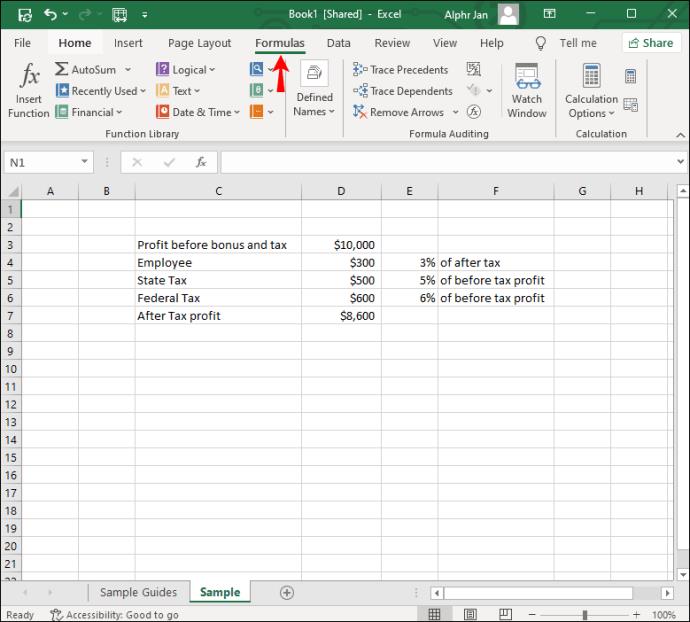
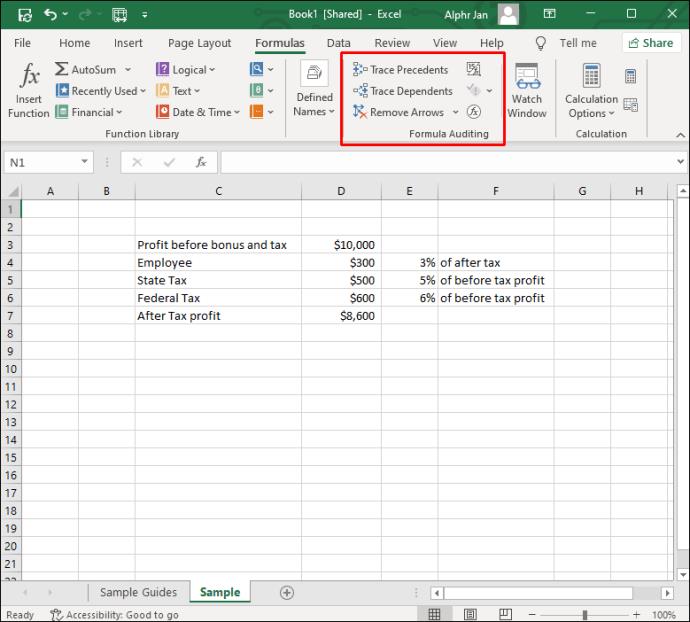
您一次只能選擇一個。一種更快的方法是使用這些快捷方式:“Alt + TUT”用於跟踪先例,或“Alt + TUD”用於跟踪相關項。
一些 Excel 用戶故意創建循環引用以進行迭代計算。但是將循環引用合併到您的工作表中通常不是一個好主意。
其他常見問題解答
如何刪除循環引用
當您最終在 Excel 工作簿中找到導致所有問題的循環引用時,您需要將其刪除。雖然無法自動修復它,但您可以找出公式的哪一部分需要刪除或替換。當您單擊該單元格並且地址欄中沒有“循環引用”標籤時,您就會知道您已經解決了問題。
如果啟用了迭代計算功能,則只能在 Excel 工作表中創建循環引用。默認情況下禁用此功能,因此通常沒有什麼可走投無路的。但是,如果您想檢查迭代計算功能是否以某種方式啟用,這就是您需要做的:
1. 轉到屏幕左上角的“文件”選項卡。
2. 繼續菜單底部的“選項”部分。
3. 在彈出窗口的左側欄中選擇“公式”。
4. 在“Calculation Options”下,轉到“Enable iterative calculation”框,看看它是否被選中。
5.取消選中它以禁用迭代。
6. 單擊“確定”按鈕。
此方法適用於 Excel 2010、Excel 2013、Excel 2016 和 Excel 2019。如果您使用的是 Excel 2007,則單擊 Office 按鈕並轉到“Excel 選項”時,您會發現迭代計算功能。“迭代區域”部分將位於“公式”選項卡中。如果您有 Excel 2003 或更早版本,則需要轉到“菜單”,然後轉到“工具”選項卡。“計算選項卡”將位於“選項”部分。
在 Excel 工作簿中找到所有循環引用
在大多數情況下,循環引用是偶然創建的,但它們可能會帶來很大的問題。它們不僅會打亂您的整個公式,還會減慢整個計算過程。這就是為什麼盡快找到它們並更換它們很重要的原因。幸運的是,Excel 會在檢測到任何內容時立即通知您。您還可以使用跟踪先例和跟踪依賴項來幫助您發現循環引用與其他單元格之間的關係。
您以前是否嘗試過在 Excel 工作表中查找循環引用?你是怎樣找到它的?請在下面的評論部分告訴我們。
VPN是什麼? VPN有哪些優缺點?接下來,我們和WebTech360一起探討VPN的定義,以及如何在工作中套用這種模式和系統。
Windows 安全中心的功能遠不止於防禦基本的病毒。它還能防禦網路釣魚、攔截勒索軟體,並阻止惡意應用運作。然而,這些功能並不容易被發現——它們隱藏在層層選單之後。
一旦您學習並親自嘗試,您就會發現加密非常容易使用,並且在日常生活中非常實用。
在下文中,我們將介紹使用支援工具 Recuva Portable 還原 Windows 7 中已刪除資料的基本操作。 Recuva Portable 可讓您將其儲存在任何方便的 USB 裝置中,並在需要時隨時使用。該工具小巧、簡潔、易於使用,並具有以下一些功能:
CCleaner 只需幾分鐘即可掃描重複文件,然後讓您決定哪些文件可以安全刪除。
將下載資料夾從 Windows 11 上的 C 碟移至另一個磁碟機將幫助您減少 C 碟的容量,並協助您的電腦更順暢地運作。
這是一種強化和調整系統的方法,以便更新按照您自己的時間表而不是微軟的時間表進行。
Windows 檔案總管提供了許多選項來變更檔案檢視方式。您可能不知道的是,一個重要的選項預設為停用狀態,儘管它對系統安全至關重要。
使用正確的工具,您可以掃描您的系統並刪除可能潛伏在您的系統中的間諜軟體、廣告軟體和其他惡意程式。
以下是安裝新電腦時推薦的軟體列表,以便您可以選擇電腦上最必要和最好的應用程式!
在隨身碟上攜帶完整的作業系統非常有用,尤其是在您沒有筆記型電腦的情況下。但不要為此功能僅限於 Linux 發行版——現在是時候嘗試複製您的 Windows 安裝版本了。
關閉其中一些服務可以節省大量電池壽命,而不會影響您的日常使用。
Ctrl + Z 是 Windows 中非常常用的組合鍵。 Ctrl + Z 基本上允許你在 Windows 的所有區域中撤銷操作。
縮短的 URL 方便清理長鏈接,但同時也會隱藏真實的目標地址。如果您想避免惡意軟體或網路釣魚攻擊,盲目點擊此類連結並非明智之舉。
經過漫長的等待,Windows 11 的首個重大更新終於正式發布。













